随着科技的不断发展,越来越多的人选择使用U盘来安装操作系统。相比起传统的光盘安装方式,U盘安装系统更加方便、快速。本文将为大家详细介绍如何使用U盘来安装系统,帮助大家轻松搭建自己的系统。
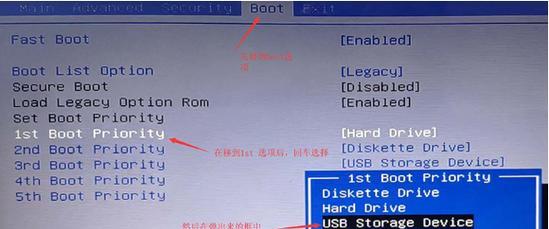
选择合适的U盘
首先要选择一个合适的U盘,建议容量至少为16GB以上,确保能够容纳操作系统镜像文件以及其他必要的安装工具。
准备系统镜像文件
在开始安装之前,需要下载相应的操作系统镜像文件,可从官方网站或其他可靠渠道获取。确保文件完整且没有被篡改。
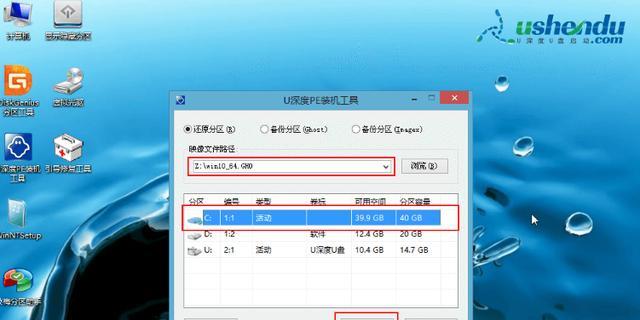
格式化U盘
接下来,需要对U盘进行格式化操作。插入U盘后,在文件资源管理器中右键点击U盘,选择“格式化”,并选择文件系统为FAT32格式。
创建可引导U盘
使用专门的软件(如Rufus、WinToUSB等)来创建可引导的U盘。打开软件后,选择U盘、选择系统镜像文件,点击开始创建即可。
设置BIOS
在安装系统之前,需要进入计算机的BIOS界面进行设置。重启计算机后,按照电脑型号不同,按下相应的快捷键(如F2、F10等)进入BIOS。
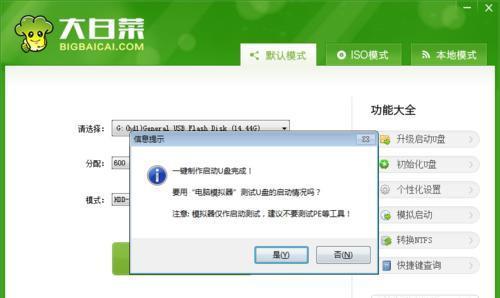
设置U盘启动
在BIOS界面中,找到“启动顺序”或“启动设备优先级”选项,将U盘设置为首选启动设备。保存设置并退出BIOS。
重启计算机
重新启动计算机后,系统将自动从U盘启动,并进入安装界面。根据提示,选择安装语言和其他相关设置。
分区和格式化
选择安装位置后,可以对硬盘进行分区和格式化操作。根据个人需求,进行合理的分区设置,并选择文件系统类型。
系统安装
点击“安装”按钮后,系统会自动开始安装过程。这个过程可能需要一些时间,请耐心等待。
完成系统安装
安装完成后,计算机将自动重启。根据系统提示,进行一些基本设置,如创建用户名和密码等。
驱动程序安装
安装完系统后,需要根据硬件配置安装相应的驱动程序。可以通过官方网站或驱动管理软件来获取并安装。
系统更新
为了保持系统的安全性和稳定性,安装完成后需要及时进行系统更新。打开系统设置中的“更新和安全”,进行系统更新。
常用软件安装
根据个人需要,在系统安装完成后,可以安装一些常用的软件,如浏览器、办公软件、媒体播放器等。
数据迁移
如果之前有使用过其他操作系统,可以将重要数据迁移到新系统中。通过备份、复制等方式,将需要保留的数据迁移到新系统。
系统备份
安装完系统后,建议定期进行系统备份,以防发生意外情况导致系统损坏。可以使用专业的备份软件进行全盘或选择性备份。
使用U盘来安装系统相比传统的光盘安装方式更加便捷,只需准备好合适的U盘、操作系统镜像文件以及一些必要的安装工具,按照一定的步骤进行操作即可。希望本文提供的教程能够帮助读者顺利安装自己所需的操作系统。
























